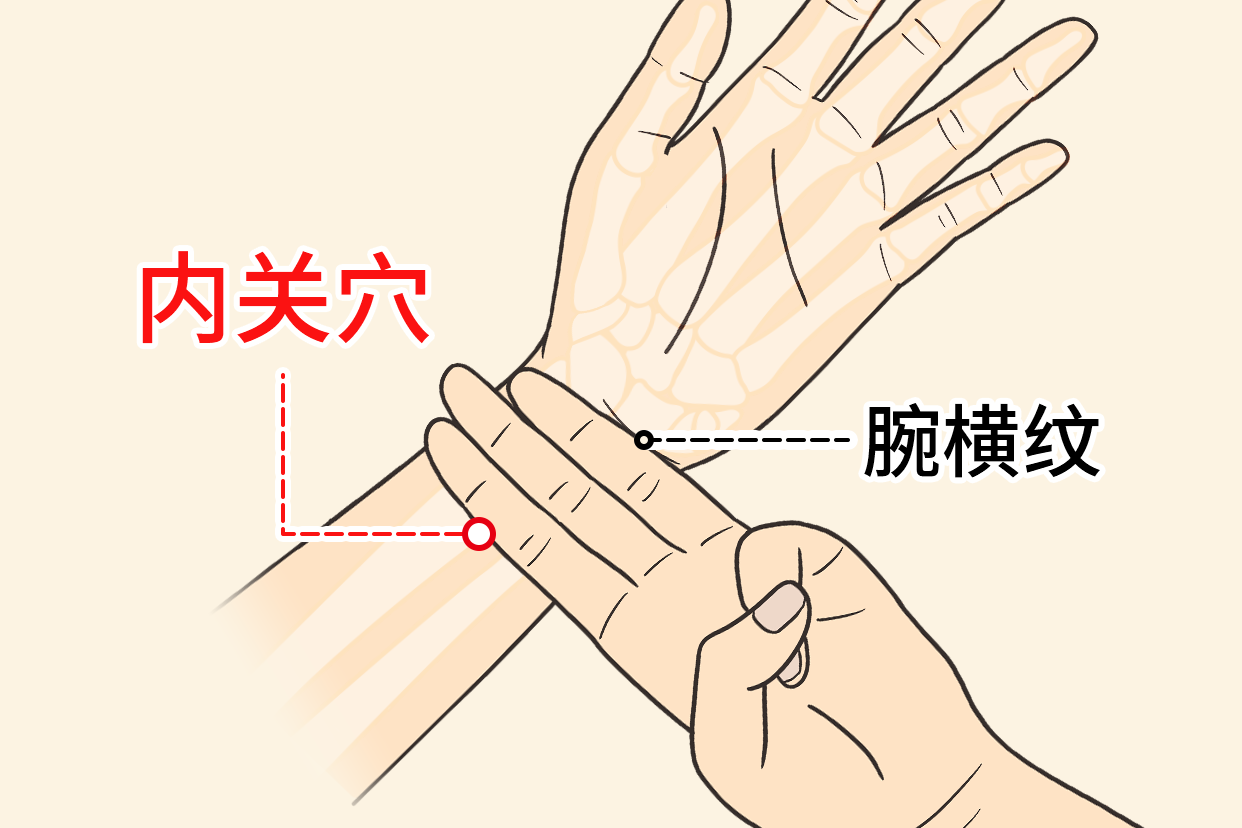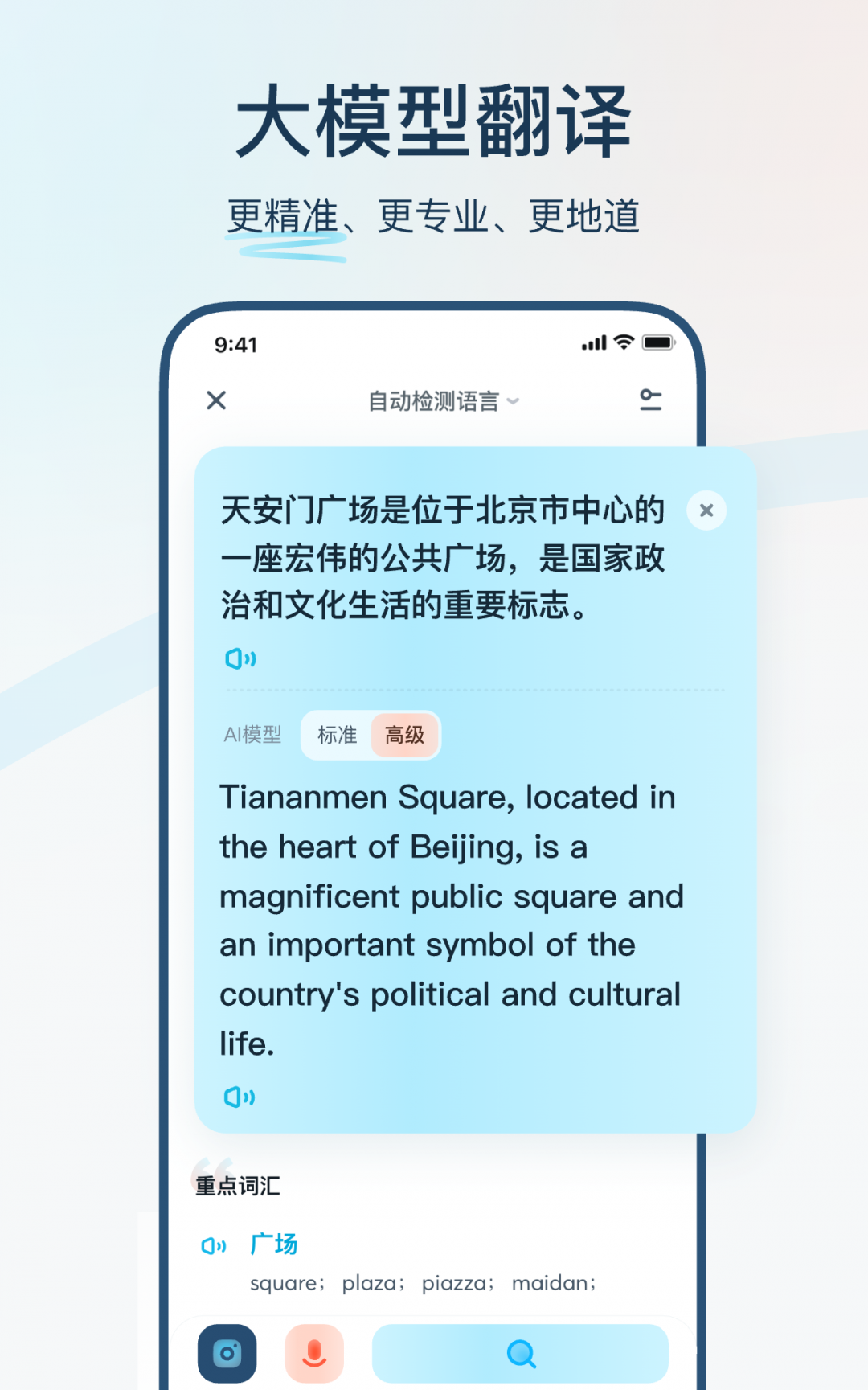想在微信上通过拖动来使用有道翻译,具体操作方式取决于您使用的设备。在电脑端,这通常指使用“截图翻译”功能(通过拖动鼠标框选翻译区域)或经典的“划词取词”功能;在安卓手机端,则指的是开启“悬浮翻译球”,并将其拖动到需要翻译的聊天内容上。 无论您是办公室的效率达人,还是日常沟通需要跨语言交流的用户,掌握这些技巧都将极大提升您的沟通效率。有道将作为您的终极指南,为您详细拆解在Windows、Mac、安卓及iOS设备上,如何通过“拖动”及类似便捷操作,无缝在微信里使用有道翻译的全部方法。
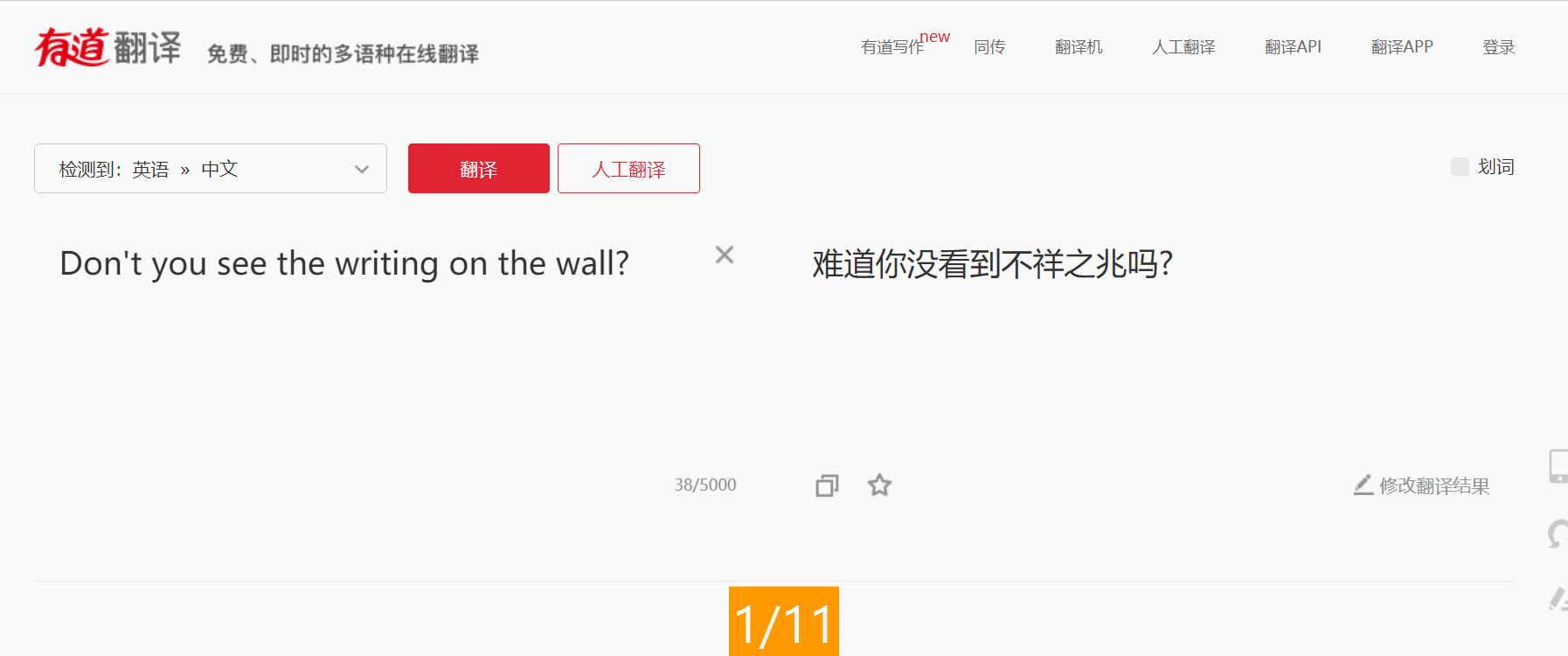
文章目录
理解“拖动使用”:PC端与手机端有何不同?
当用户提到“拖动使用有道翻译”时,背后隐藏着多样化的需求场景。为了提供最精准的指导,我们首先需要明确不同平台上的功能差异。简单来说,电脑端和手机端实现“拖动翻译”的逻辑和技术是完全不同的。
在电脑(PC/Mac)上,“拖动”主要体现在两种强大的功能上:一是截图翻译,用户通过拖动鼠标形成一个矩形选框,框内的任何内容——无论是文字、图片中的文字,还是不可复制的界面元素——都能被即时识别并翻译。二是划词/取词翻译,用户拖动鼠标选中一段可编辑的文本,或者将鼠标悬停在单词上,即可触发翻译。这两种方式是处理电脑端微信聊天、公众号文章和朋友圈内容翻译的绝佳利器。
而在手机上,特别是安卓系统,这一操作则主要通过“悬浮翻译球”实现。这是一个可以拖动到屏幕任意位置的悬浮图标。当您在微信中遇到需要翻译的内容时,只需将这个小球拖动到目标文字上,它就会智能识别并呈现翻译结果,体验非常流畅。而由于系统限制,iOS(苹果手机)则没有完全相同的悬浮球功能,但可以通过其他高效的方式实现类似效果。
为了让您更直观地理解,请看下面的功能对比表:
| 平台 | 主要功能 | 操作方式 | 适用场景 |
|---|---|---|---|
| 电脑端 (Windows/Mac) | 截图翻译 | 拖动鼠标框选屏幕任意区域 | 翻译图片内文字、不可复制文本、聊天气泡 |
| 电脑端 (Windows/Mac) | 划词/取词翻译 | 拖动鼠标选中文字 / 鼠标悬停 | 翻译可复制的聊天记录、公众号文章 |
| 手机端 (安卓) | 悬浮翻译球 | 拖动悬浮球至目标文字上 | 翻译聊天记录、朋友圈、公众号文章 |
| 手机端 (iOS) | 系统分享/复制翻译 | 长按选择文本后分享或复制 | 翻译可复制的文本内容 |
电脑端微信如何使用有道翻译?
在PC或Mac上使用微信时,有道词典(集成了强大的有道翻译功能)是您不可或缺的伙伴。以下是两种最核心、最高效的“拖动”使用方法。
方法一:终极利器——截图翻译
截图翻译是解决所有PC端微信翻译难题的“万能钥匙”,因为它无视文本是否可以复制,无论是聊天气泡里的外语,还是朋友分享的梗图,都能一键翻译。
- 第一步:下载并设置有道词典
- 首先,请从有道官网
youdao.com下载并安装最新版的有道词典PC客户端。 - 安装后,打开软件,进入“设置”中心。通常可以通过主界面右上角的齿轮图标进入。
- 在设置中找到“划词&取词”或类似命名的标签页,重点关注“截图翻译”功能区。
- 为“截图翻译”功能设置一个您顺手的快捷键,例如,默认可能是
Ctrl+Alt+D。我们强烈建议您将其设置为一个不容易与其他软件冲突的组合键。
- 首先,请从有道官网
- 第二步:在微信中实战操作
- 打开您的电脑版微信,找到任何您想翻译的内容。
- 按下您刚才设置的快捷键(如
Ctrl+Alt+D)。 - 此时,您的鼠标会变成一个十字准星。按住鼠标左键,开始拖动,绘制一个刚好覆盖住目标文字的矩形框。
- 松开鼠标左键,有道词典的翻译窗口会立刻弹出,精准地显示出原文和译文。这个操作一气呵成,极为高效。
专业提示:此方法对于翻译微信中收到的图片、PDF文件截图、甚至是视频中的静态文字都同样有效,是真正的跨场景翻译神器。
方法二:经典功能——划词/取词翻译
对于微信聊天框或公众号文章中可以直接选中的文本,使用划词/取词功能则更为直接和快速。
- 启用功能:同样在有道词典的“设置” -> “划词&取词”界面中,确保“开启划词”和“开启取词”的复选框是勾选状态。您可以根据自己的使用习惯,选择是“鼠标划词后自动翻译”还是“划词后显示图标/按住Ctrl键”。
- 使用方法:
- 划词:在微信聊天窗口或打开的文章里,像复制文本一样,用鼠标拖动选中一段外语。一旦您松开鼠标,翻译结果就会自动出现在屏幕上或旁边出现一个小的有道图标,点击即可查看翻译。
- 取词:将鼠标光标悬停在某个外语单词上,稍等片刻,该单词的简明释义就会浮现。
这个传统功能虽然强大,但有时可能因软件兼容性问题在微信上不生效。如果遇到此情况,截图翻译永远是您最可靠的备用方案。 点击这里查看无法取词的解决方法。
Windows 与 Mac 用户操作差异说明
有道词典为Windows和Mac系统都提供了功能完善的客户端,核心的“截图翻译”和“划词取词”功能在两个平台上是共通的。主要区别在于:
- 快捷键设置:Mac用户在设置快捷键时,通常使用
Command (⌘),Option (⌥),Control (⌃)等修饰键,这与Windows的Ctrl,Alt键有所不同。请在Mac版有道词典的“偏好设置”中进行个性化配置。 - 系统权限:在较新的macOS版本中,首次使用截图或屏幕取词功能时,系统会提示您需要为“有道词典”开启“屏幕录制”权限。请务必前往“系统偏好设置” -> “安全性与隐私” -> “隐私” -> “屏幕录制”中,勾选允许有道词典。这是确保功能正常运行的关键步骤。
手机端微信如何使用有道翻译?
手机端的即时通讯场景更为高频,因此在微信里快速翻译显得尤为重要。安卓和iOS平台的实现方式有所不同。
安卓手机:开启“悬浮翻译球”
安卓系统的开放性使得有道翻译可以实现一个极其便捷的功能——悬浮翻译球。这完美契合了“拖动使用”的需求。
- 开启悬浮球:
- 在您的安卓手机上打开“有道翻译官”App(部分手机系统上,有道词典App也集成此功能)。
- 进入App的“我的”或“设置”页面,找到“设置中心”。
- 在设置菜单中寻找“快捷翻译设置”或“悬浮球翻译”等相关选项,点击进入并开启它。
- 授予权限:首次开启时,系统会请求“悬浮窗权限”或“在其他应用上层显示”的权限。这是悬浮球正常工作的前提,请务必允许。部分手机系统可能还需要您手动在系统设置中为有道App开启此权限。
- 拖动使用:
- 开启后,一个半透明的有道图标会出现在您的手机屏幕边缘。您可以按住并拖动它到任意方便的位置。
- 现在,打开微信,当看到需要翻译的文字时,直接将悬浮球拖拽到那段文字上,稍作停顿。
- 神奇的事情发生了!有道翻译会自动识别您覆盖的文字区域并以悬浮窗的形式展示翻译结果,无需切换应用,也无需复制粘贴。
这个功能对于快速理解微信群聊、浏览朋友圈的外语内容非常有用,是安卓用户的一大福音。
苹果手机 (iOS):利用系统功能与快捷指令
由于iOS系统的沙盒机制,App无法像安卓那样创建全局的悬浮窗。但这不意味着苹果用户无法高效翻译。我们可以利用iOS系统自身的特性。
- 方法一:文本选择与分享
- 这是最接近“原生体验”的方法。在微信聊天或文章中,长按并拖动以选中您想翻译的文本。
- 在弹出的黑色菜单中,向右滑动,找到并点击“共享…”或“Share…”。
- 在分享菜单中,找到“有道翻译官”的图标并点击。如果找不到,可以滑动到底部点击“编辑操作…”,然后将其添加进来。
- 点击后,会直接跳转到有道App并显示翻译结果。
- 方法二:最高效的复制翻译
- 在有道翻译官App的设置中,确保“剪贴板自动翻译”功能是开启的。
- 在微信中,长按并复制您需要翻译的文本。
- 切换到有道翻译官App(或通过下拉通知中心/小组件快速进入),App会自动检测到剪贴板中的内容并进行翻译。这种方式虽然需要切换一下应用,但操作路径极短。
- 方法三:截图翻译
- 对于图片或不可选中的文字,先进行手机截屏。
- 然后打开有道翻译官App,选择“图片翻译”或“拍照翻译”功能,从相册中导入刚才的截图即可进行翻译。
虽然iOS没有“拖动悬浮球”的直接体验,但通过熟练运用以上方法,依然可以实现非常高的翻译效率。
常见问题解答 (FAQ)
为什么我的电脑版有道词典无法在微信上取词?
这是一个常见问题,可能有以下几个原因:1)权限不足:尝试右键点击有道词典的快捷方式,选择“以管理员身份运行”,这能解决大部分权限问题。2)软件冲突:某些安全软件或系统优化工具可能会阻止有道词典的屏幕取词行为。3)微信界面渲染:最新版本的微信可能使用了不同的界面渲染技术,导致传统的取词技术失效。最佳解决方案:在这种情况下,我们强烈推荐您使用截图翻译功能,它不受这些因素影响,100%有效。
手机悬浮球/翻译功能消失了怎么办?
如果在安卓手机上,悬浮球突然不见了,可以按以下步骤排查:1)检查应用权限:回到手机的“系统设置”->“应用管理”->“有道翻译官”,检查“悬浮窗”权限是否依然开启。2)检查后台运行权限:很多手机的省电模式或后台管理会“杀死”长时间不活动的应用。请将有道翻译官加入后台运行的“白名单”,允许其自启动和后台活动。3)重启应用/手机:最简单的解决方法,关闭有道App再重新打开,或者直接重启手机,通常可以解决问题。
有道翻译支持哪些语言的拖动/截图翻译?
有道翻译拥有行业领先的NMT(神经网络机器翻译)技术,支持全球上百种主流语言的互译。无论是截图翻译、划词翻译还是悬浮球翻译,其背后都依赖强大的OCR(光学字符识别)和翻译引擎。基本上,只要是您在App内可选的翻译语言,都支持这些便捷的翻译方式。从常见的英、日、韩、法、德、俄、西,到一些小众语言,有道翻译都能为您提供高质量、高效率的翻译支持。
总结:选择最适合你的高效翻译方式
至此,我们已经全面探讨了如何在电脑和手机端的微信中,通过各种“拖动”或类似的高效操作来使用有道翻译。总而言之,无论您使用何种设备,有道都为您提供了量身定制的解决方案:
- 对于电脑用户:截图翻译是您的首选,功能强大且万无一失;而划词/取词则在处理可编辑文本时更为快捷。
- 对于安卓手机用户:请务必开启并熟练使用悬浮翻译球,它将彻底改变您在手机上的翻译体验。
- 对于苹果手机用户:善用系统分享功能和剪贴板自动翻译,同样能构建起一条快速、流畅的翻译路径。
作为您忠实的语言伙伴,有道翻译(及有道词典)始终致力于通过技术创新,打破语言障碍,让沟通变得更简单。希望本篇详尽的指南能帮助您充分发掘这些隐藏的强大功能,让您在微信社交和信息获取中如虎添翼。